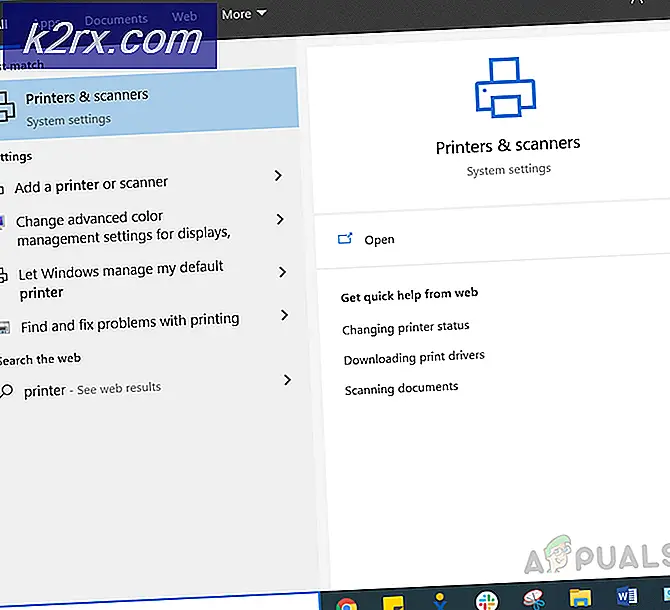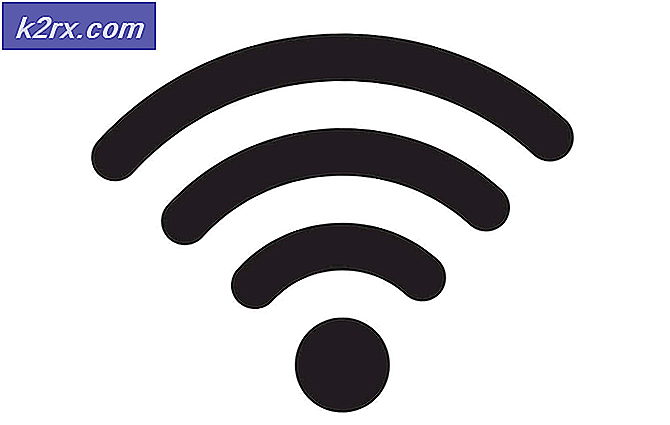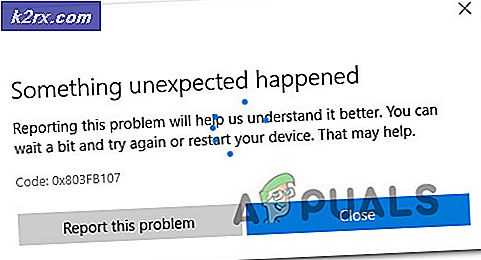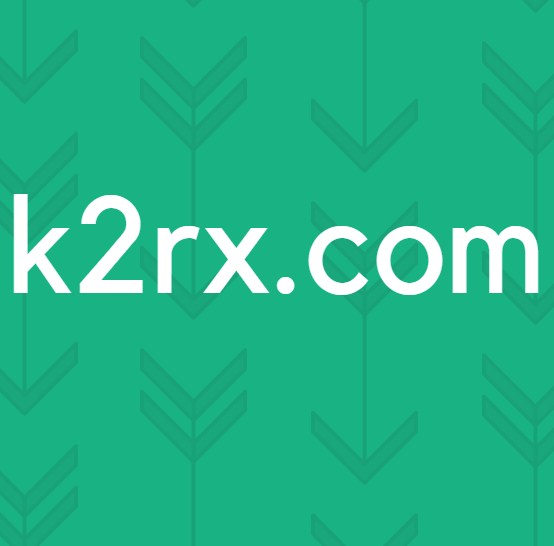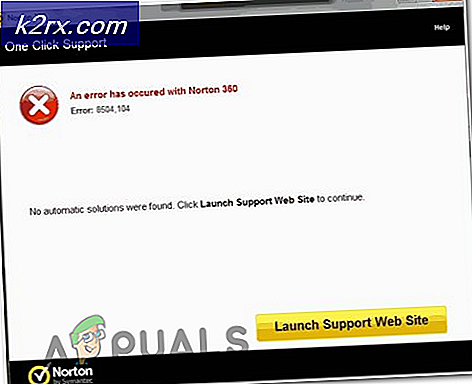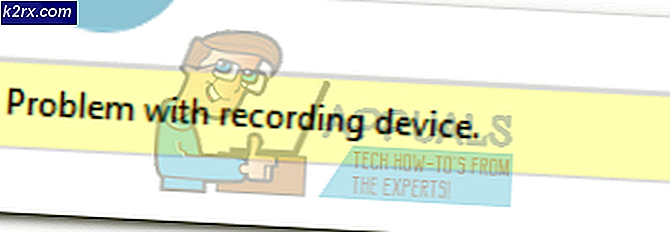Làm thế nào để sửa lỗi Sea of Thieves Lavenderbeard?
Các Lỗi râu hoa oải hương người dùng PC và Xbox gặp phải mã trong Sea of Thieves bất cứ khi nào họ cố gắng tổ chức hoặc tham gia trò chơi. Sự cố này là do sự cố máy chủ hoặc do sự cố kết nối xảy ra cục bộ gây ra.
Hóa ra, có một số nguyên nhân khác nhau có thể góp phần vào sự xuất hiện của mã lỗi này:
Phương pháp 1: Xác minh trạng thái máy chủ
Trước khi thử bất kỳ bản sửa lỗi nào được chứng minh là hoạt động cục bộ, bạn nên bắt đầu bằng cách điều tra xem sự cố có phải do sự cố máy chủ không. Trong trường hợp sự cố phổ biến và nó xảy ra cho nhiều người dùng trong khu vực của bạn, rất có thể không có bản sửa lỗi cục bộ nào dưới đây sẽ cho phép bạn khắc phục sự cố - Trong trường hợp này, cách khắc phục khả thi duy nhất là đợi cho đến khi các nhà phát triển của Rare quản lý khắc phục sự cố.
Hóa ra, nếu bạn đang xử lý sự cố máy chủ, thì đó là do sự cố với cơ sở hạ tầng Xbox Live hoặc sự cố với máy chủ của trò chơi.
Nếu bạn cho rằng mình có thể đang gặp sự cố máy chủ, hãy truy cập DownDetector và IsTheServiceDown và xem liệu có những người dùng khác trong tình huống tương tự không.
Trong trường hợp bạn phát hiện ra rằng những người dùng khác đang báo cáo loại sự cố tương tự, bạn nên truy cập tài khoản Twitter chính thức của Sea of Thieves và tìm kiếm thông báo chính thức về tình trạng của sự cố.
Nếu không có thông báo nào trên trang Twitter, bạn cũng nên xác minh trạng thái của cơ sở hạ tầng Xbox Live, vì toàn bộ thành phần nhiều người chơi của Sea of Thieves được xây dựng xung quanh Xbox Live. Nếu Xbox Live không hoạt động (hoặc một dịch vụ phụ) thì Sea of Thieves cũng vậy.
Để xác minh trạng thái của Cơ sở hạ tầng Xbox Live, tham quan Trạng thái Xbox Live và xem liệu hiện có bất kỳ sự cố nào với bất kỳ dịch vụ Xbox Live nào hay không. Ngoài ra, hãy kiểm tra xem Sea of Thieves có được đề cập trong Trò chơi & Ứng dụng.
Trong trường hợp cuộc điều tra này KHÔNG tiết lộ bất kỳ sự cố máy chủ cơ bản nào có thể gây ra Lỗi râu hoa oải hương trong Sea of Thieves, hãy chuyển xuống các bản sửa lỗi tiếp theo bên dưới để biết hướng dẫn khắc phục sự cố nếu sự cố chỉ xảy ra cục bộ.
Phương pháp 2: Cài đặt phiên bản trò chơi mới nhất
Lý do phổ biến nhất khiến mã lỗi Lavenderbeard xảy ra cục bộ với Sea of Thieves là khi phiên bản máy khách của trò chơi bị tắt màn hình với máy chủ. Trong phần lớn các trường hợp được ghi nhận, sự cố này sẽ xảy ra khi một phiên bản trò chơi mới hơn đang được triển khai trong khi bạn đang tích cực chơi trò chơi.
Cách giải quyết vấn đề này sẽ khác nhau tùy thuộc vào nền tảng mà bạn đang chơi. Nếu bạn đang sử dụng Xbox One, quá trình khởi động lại khó tiếp theo là cài đặt bản cập nhật đang chờ xử lý sẽ khắc phục được sự cố. Trên PC, bạn có thể khắc phục sự cố này đơn giản bằng cách truy cập Microsoft Store và cài đặt bản cập nhật mới nhất có sẵn cho Sea of Thieves.
Để phù hợp với cả hai cơ sở người dùng, chúng tôi đã tạo hai hướng dẫn riêng biệt (dành cho PC và một dành cho người dùng Xbox). Làm theo hướng dẫn phụ cho nền tảng mà bạn đang sử dụng khi gặp lỗi Lavenderbeard:
A. Thực hiện khởi động lại khó trên Xbox One
- Khi bảng điều khiển của bạn được bật, hãy đảm bảo rằng bảng điều khiển của bạn đang ở chế độ chờ.
- Nhấn và giữ Nút Xbox (ở mặt trước của bảng điều khiển của bạn) và giữ nó trong khoảng 10 giây. Nhả nút khi bạn thấy đèn LED phía trước tắt và bạn có thể nghe thấy tiếng quạt của bảng điều khiển tắt.
- Sau khi bảng điều khiển của bạn không còn dấu hiệu hoạt động, hãy rút phích cắm thực tế của cáp nguồn khỏi nguồn điện và đợi 30 giây trở lên để đảm bảo rằng các tụ điện đã được sử dụng hết hoàn toàn.
- Sau khi khoảng thời gian này trôi qua, hãy nhấn nút nguồn một lần nữa để bật nguồn bảng điều khiển Xbox One của bạn theo cách thông thường và đợi quá trình khởi động tiếp theo hoàn tất.
Ghi chú: Nếu bạn nhận thấy rằng hoạt ảnh khởi động dài hơn bình thường, đó là một điều tốt. Nó có nghĩa là thủ tục khởi động lại cứng đã thành công. - Sau khi khởi động xong, hãy kiểm tra xem có bản cập nhật mới cho Sea of Thieves hay không. Nếu có, hãy cài đặt nó theo cách thông thường, sau đó khởi chạy trò chơi để xem sự cố hiện đã được khắc phục chưa.
B. Cài đặt các bản cập nhật Đang chờ xử lý từ MS Store
- Đảm bảo rằng trò chơi Sea of Thieves chính và trình khởi chạy của nó hoàn toàn đóng (và không chạy trong nền)
- nhấn Phím Windows + R để mở ra một Chạy hộp thoại. Tiếp theo, gõ ‘Ms-windows-store: // home’ bên trong hộp văn bản và nhấn Đi vào để mở ra Cửa hàng Microsoft.
- Bên trong chính Cửa hàng Microsoft , nhấp vào biểu tượng cập nhật ở phần trên bên phải.
- Bên trong Tải xuống và cập nhật màn hình, tìm bản cập nhật cho Sea of Thieves và nhấp vào biểu tượng tải xuống để tải xuống và cài đặt riêng hoặc chỉ cần nhấp vào Cập nhật để cài đặt tất cả chúng cùng một lúc.
- Sau khi cài đặt bản cập nhật mới nhất, hãy khởi động lại máy tính của bạn và khởi chạy trò chơi vào lần khởi động tiếp theo để xem sự cố hiện đã được khắc phục chưa.
Trong trường hợp bạn vẫn thấy như vậy Lỗi râu hoa oải hương khi cố gắng tham gia hoặc tổ chức trò chơi, hãy chuyển xuống phần tiềm năng sửa chữa tiếp theo bên dưới.
Phương pháp 3: Lập danh sách trắng Sea of Thieves có thể thực thi / vô hiệu hóa bộ bảo mật
Hóa ra, mã lỗi này cũng có thể được tạo điều kiện bởi một bộ phần mềm Antivirus bảo vệ quá mức dẫn đến việc chặn kết nối giữa trình khởi chạy trò chơi và máy chủ Sea of Thieves. Nếu trường hợp này có thể áp dụng được, bạn có thể khắc phục sự cố này bằng cách đưa vào danh sách trắng tệp thực thi của trò chơi hoặc bằng cách gỡ cài đặt bộ phần mềm bảo vệ quá mức của bên thứ ba.
Nếu bạn đang sử dụng Bộ bảo vệ Windows, hãy làm theo hướng dẫn đầu tiên bên dưới (hướng dẫn phụ A) để đưa Sea of Thieves vào danh sách trắng có thể thực thi và ngăn chặn bảo mật tích hợp can thiệp. Mặt khác, nếu bạn đang sử dụng AV của bên thứ ba, hãy làm theo hướng dẫn thứ hai (hướng dẫn phụ B) để gỡ cài đặt bộ chống vi-rút bảo vệ quá mức.
A. Thực thi Sea of Thieves trong danh sách trắng
- Mở ra một Chạy hộp thoại bằng cách nhấn Phím Windows + R. Tiếp theo, gõ 'Control firewall.cpl' và hãy nhấn Đi vào để mở giao diện cổ điển của Tường lửa Windows.
- Khi bạn đã ở bên trong menu chính của Tường lửa của Bộ bảo vệ Windows, bấm vàoCho phép một ứng dụng hoặc tính năng thông qua Tường lửa của Bộ bảo vệ Windowstừ menu bên trái.
- Khi bạn cuối cùng đã vào bên trong Ứng dụng được phép trình đơn, nhấp vào Thay đổi cài đặt nút, sau đó nhấp vào Đúng tại Kiểm soát tài khoản người dùng lời nhắc.
- Khi bạn đã mở thành công danh sách Ứng dụng được phép với quyền truy cập quản trị, hãy cuộn xuống danh sách các mục và tìm mục nhập được liên kết với Sea of Thieves. Trong trường hợp họ không có trong danh sách này, hãy nhấp vào Cho phép một ứng dụng khác nút, sau đó nhấp vào Duyệt qua,điều hướng đến vị trí của trò chơi có thể thực thi và thêm mục nhập theo cách thủ công.
- Tiếp theo, đảm bảo rằng hai hộp (Riêng tư và Công cộng) kết hợp với Sea of Thieves cả hai đều được chọn, sau đó nhấp vào Đồng ý để lưu các thay đổi.
- Sau khi bạn đã đưa tệp thực thi của trò chơi vào danh sách trắng thành công, hãy khởi chạy lại trò chơi một lần nữa và xem liệu sự cố đã được giải quyết chưa.
B. Gỡ cài đặt Suite bên thứ 3
- nhấn Phím Windows + R để mở ra một Chạy hộp thoại. Tiếp theo, gõ ‘Appwiz.cpl’ bên trong hộp văn bản và nhấn Đi vào để mở ra Chương trình và các tính năng thực đơn.
- Khi bạn đã ở bên trong Chương trình và các tính năng, di chuyển xuống phần bên phải và cuộn xuống qua danh sách các chương trình đã cài đặt để tìm bộ AV của bên thứ 3 mà bạn muốn gỡ cài đặt.
- Khi bạn quản lý để xác định vị trí của nó, hãy nhấp chuột phải vào nó và chọn Gỡ cài đặt từ menu ngữ cảnh mới xuất hiện.
- Khi bạn vượt qua màn hình gỡ cài đặt, hãy làm theo lời nhắc trên màn hình để hoàn tất quá trình gỡ cài đặt bộ AV bên thứ ba của bạn.
- Sau khi quá trình cài đặt hoàn tất, hãy khởi động lại máy tính của bạn và khởi chạy Sea of Thieves sau khi quá trình khởi động tiếp theo hoàn tất để xem liệu bạn có thể kết nối với máy chủ của trò chơi mà không gặp phải lỗi Râu hoa oải hương mã lỗi.
Nếu lỗi tương tự vẫn xuất hiện hoặc phương pháp này không áp dụng được, hãy chuyển xuống phần sửa chữa tiềm năng tiếp theo bên dưới.
Phương pháp 4: Vô hiệu hóa máy chủ Proxy
Nếu bạn hiện đã bật máy chủ proxy trong cài đặt Mạng cục bộ (LAN), máy chủ trò chơi có thể từ chối cho phép kết nối. Điều này thường được báo cáo bởi những người dùng vô tình sử dụng hai giải pháp proxy cùng một lúc.
Trong trường hợp này, bạn có thể khắc phục sự cố bằng cách tắt máy chủ proxy tích hợp từ tab Thuộc tính Internet (Windows 7, Windows 8.1) hoặc tab Proxy (Windows 10).
Nếu bạn đang sử dụng Windows 10, hãy làm theo hướng dẫn phụ A và nếu bạn đang sử dụng Windows 7 hoặc Windows 8.1, hãy làm theo hướng dẫn phụ B.
A. Tắt máy chủ Proxy tích hợp trên Windows 10
- nhấn Phím Windows + R để mở ra một Chạy hộp thoại. Tiếp theo, nhập ”ms-settings: network-proxy ”và hãy nhấn Đi vào để mở ra Ủy quyền tab của Cài đặt thực đơn.
- Từ Ủy quyền , di chuyển phần bên phải của màn hình, sau đó cuộn xuống Proxy thủ công thiết lập và tắt chuyển đổi được liên kết vớiSử dụng máy chủ proxy.
- Sau khi thực hiện sửa đổi này, hãy khởi động lại máy tính của bạn để thực thi các thay đổi và xem mã lỗi đã được sửa chưa.
B. Tắt máy chủ Proxy tích hợp trên Windows 7 và Windows 8.1
- Mở ra một Chạy hộp thoại bằng cách nhấn Phím Windows + R. Tiếp theo, nhập ‘‘Inetcpl.cpl’bên trong hộp văn bản và nhấn Đi vào để mở ra Thuộc tính Internet chuyển hướng.
- Từ Thuộc tính Internet , nhấp vào Kết nối từ menu ngang ở trên cùng, sau đó nhấp vào Cài đặt mạng Lan (Dưới Cài đặt mạng LAN Mạng cục bộ).
- Bên trong Cài đặt mạng Lan menu, bỏ chọn hộp được liên kết vớiSử dụng một máy chủ proxy cho lan của bạn.
- Sau khi bạn quản lý thành công để tắt Ủy quyền máy chủ, khởi động lại máy tính rand của bạn xem sự cố có được khắc phục ở lần khởi động máy tính tiếp theo hay không.
Nếu bạn vẫn thấy như vậy Râu hoa oải hươngmã lỗi khi bạn tham gia một máy chủ trong Sea of Thieves, hãy chuyển xuống phần sửa lỗi tiềm năng tiếp theo bên dưới.
Phương pháp 5: Phát hành thông tin đăng nhập Xbox (Chỉ dành cho PC)
Nếu bạn đang gặp phải Râu hoa oải hươngmã lỗi trong khi cố gắng chơi trò chơi thông qua Steam, rất có thể bạn đang gặp sự cố thông tin đăng nhập Xbox (đặc biệt nếu bạn gặp sự cố trong quá trình khởi chạy).
Một số người dùng bị ảnh hưởng gặp phải sự cố tương tự đã báo cáo rằng họ đã tìm cách khắc phục sự cố bằng cách phát hành Xbox Credentials và phần còn lại của Xbox trực tiếp sử dụng mã thông báo Trình quản lý thông tin xác thực.
Nếu tình huống này có vẻ có thể áp dụng được, hãy làm theo hướng dẫn bên dưới:
- Đóng hoàn toàn Sea of Thieves.
- nhấn Phím Windows + R để mở ra một Chạy hộp thoại. Tiếp theo, nhập ‘control.exe / tên Microsoft.CredentialManager‘Bên trong hộp văn bản và nhấn Đi vào mở ra Trình quản lý thông tin xác thực.
Ghi chú: Nếu bạn được nhắc nhở bởi UAC (Kiểm soát tài khoản người dùng), nhấp chuột Đúng để cấp quyền truy cập quản trị viên.
- Khi bạn đã vào trong Người quản lý thông tin xác thực, bấm vào Thông tin đăng nhập Windows.
- Bên trong Thông tin đăng nhập Windows, cuộn xuống qua danh sách thông tin đăng nhập Windows và tìm các mục nhập có nhãn Xbl_Ticket.
- Tiếp theo, hãy tiếp tục và nhấp chuột phải vào mọi mục nhập có tên 1717113201 và lựa chọn Tẩy từ menu ngữ cảnh.
- Đăng nhập lại Sea of Thieves, thử tham gia vào máy chủ trò chơi và xem sự cố hiện đã được khắc phục chưa.